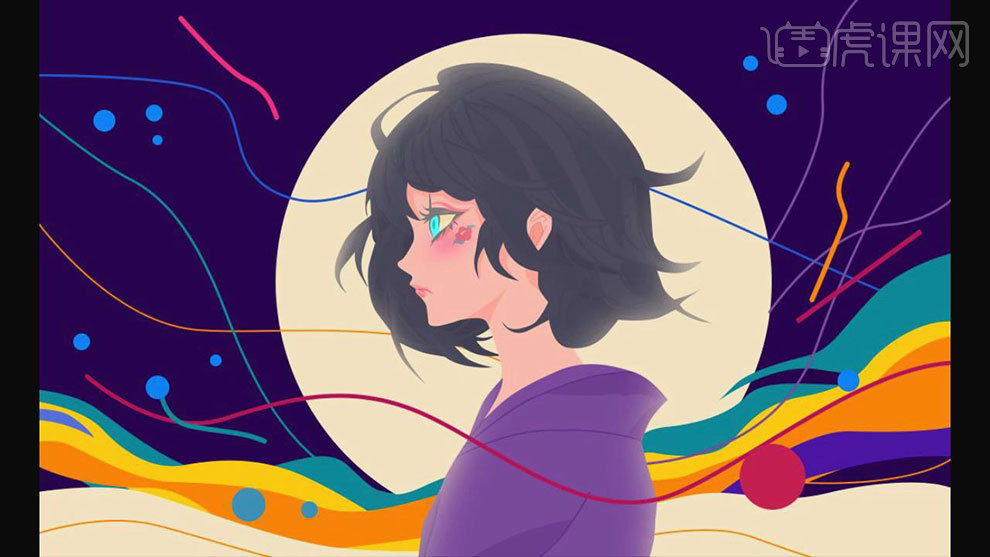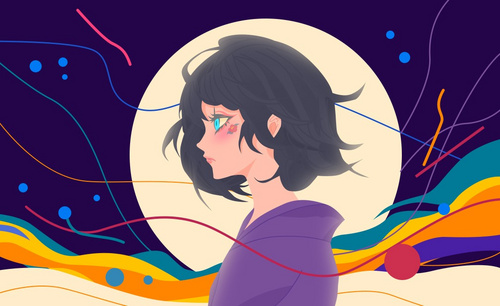PS鼠绘扁平风格多彩潮流侧脸少女发布时间:2019年10月24日 17:13
1. 打开【Ps】,拖入准备的草图素材,降低不透明度。新建【图层】,选择【钢笔工具】改成【形状】,勾勒人物的皮肤,填充肤色。
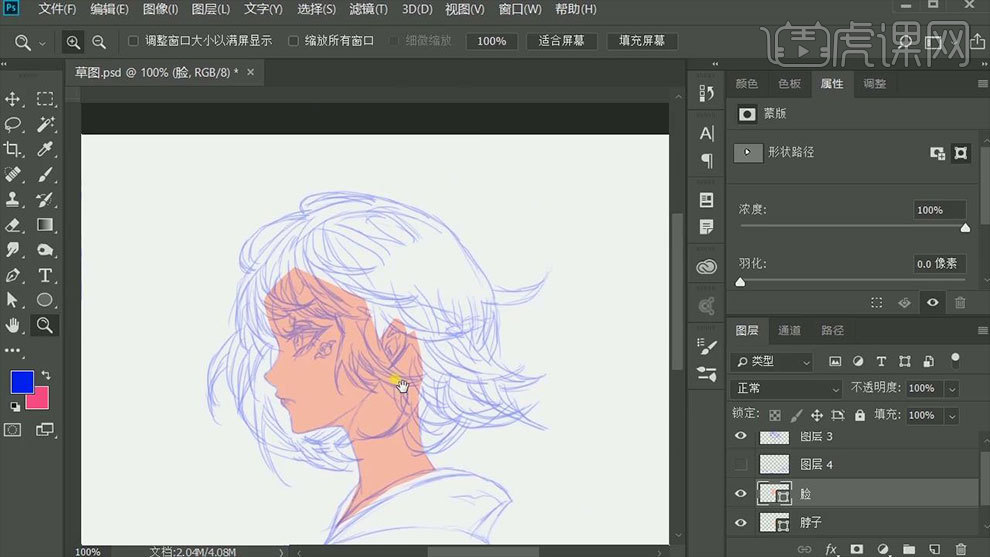
2. 然后再新建【图层】,勾出人物的头发,头发是分两个图层来勾勒的,一个是皮肤前方的头发,一个是皮肤后面的头发。
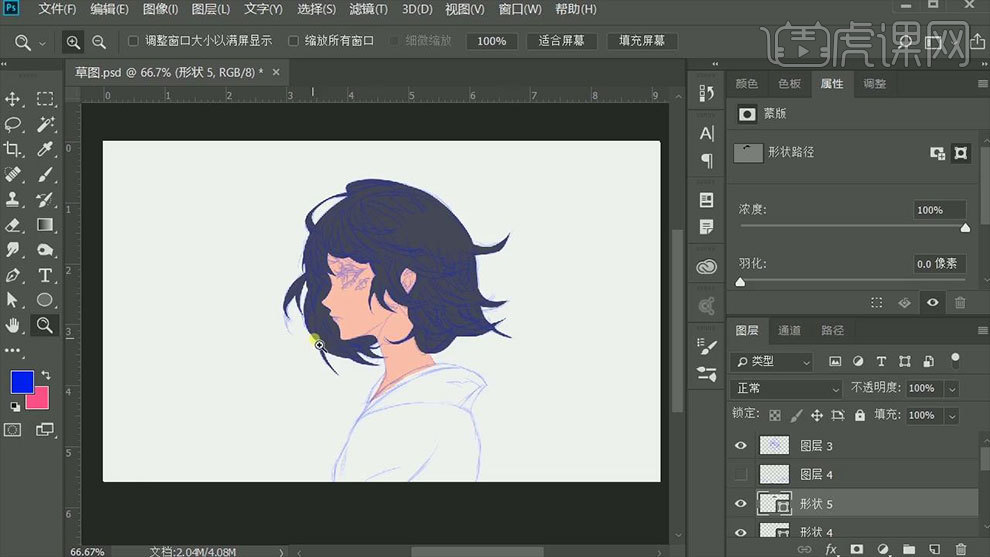
3. 新建【图层】,用【钢笔工具】勾勒人物的衣服外形,填充紫色。新建【图层】,给背景填充深紫色。【椭圆工具】填充选择【淡黄色】,按住【Shift】键画一个正圆。
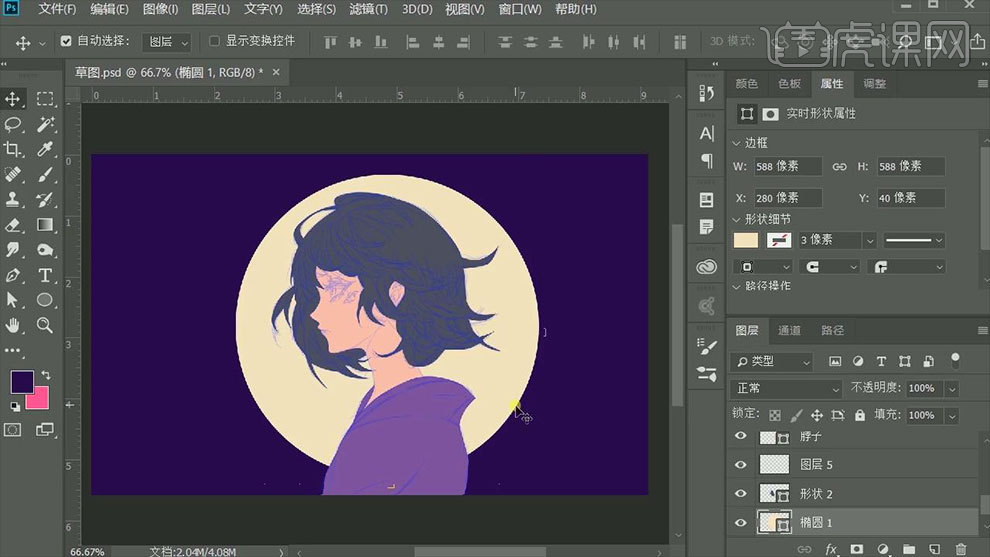
4. 新建【图层】,接着用【钢笔工具】人物的五官,五官要精细的刻画,再用【椭圆工具】画出瞳孔的位置。
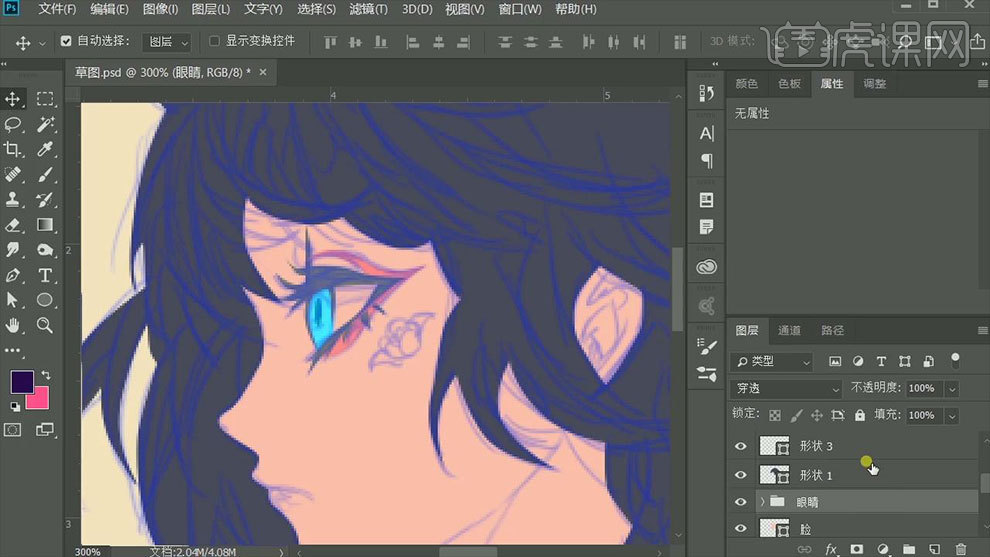
5. 脸部上方新建【图层】,【Alt+单击图层间】创建剪切蒙版,用【钢笔工具】选择【路径】,勾勒嘴缝线。再用【形状】勾出嘴唇。
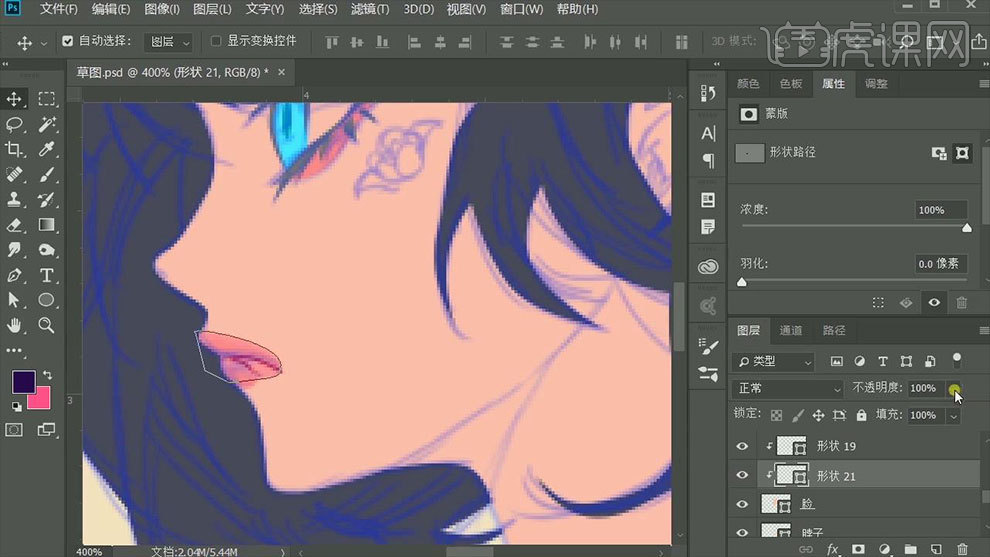
6. 再用【新建【剪切图层】,用【钢笔工具】勾勒嘴唇的亮部,降低不透明度。然后再调整唇缝线和上嘴唇的不透明度。
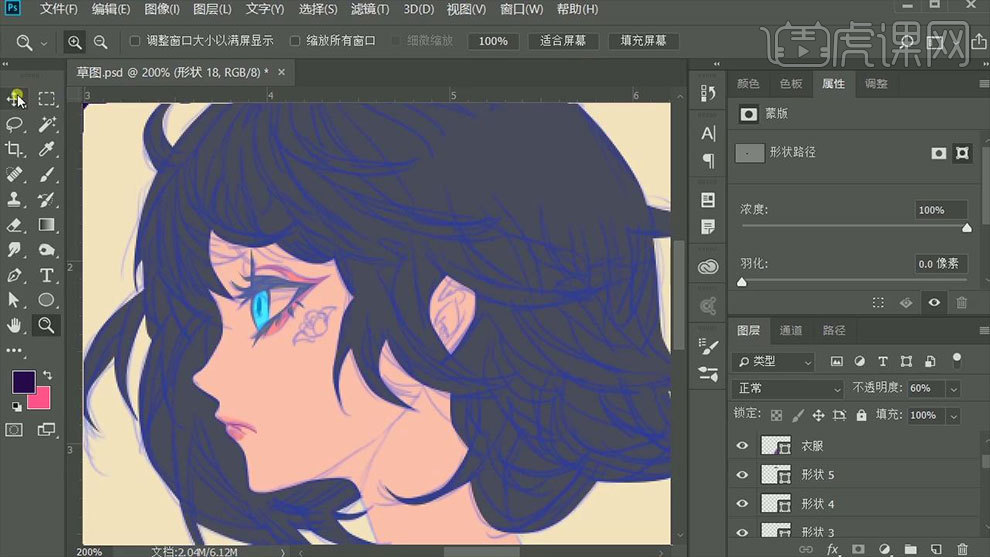
7. 新建【图层】,用【钢笔工具】勾出眼白,填充淡黄色。再新建【剪切图层】,用【钢笔工具】勾勒眼睛的阴影,填充深一点的黄色。
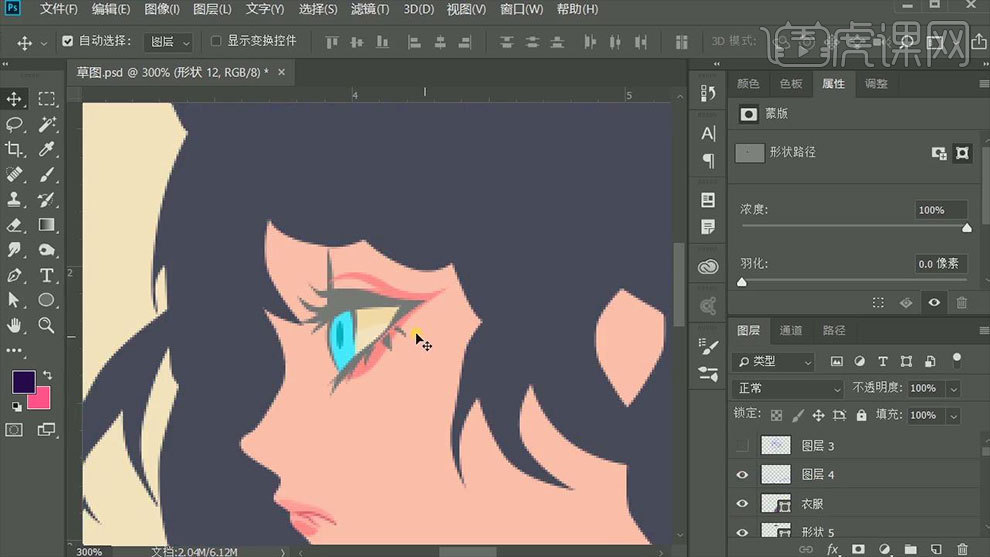
8. 选择【睫毛图层】,用【钢笔工具】勾勒出睫毛的镂空,【Ctrl+Enter】路径转为选区,按住【Alt】键给睫毛添加【蒙版】。
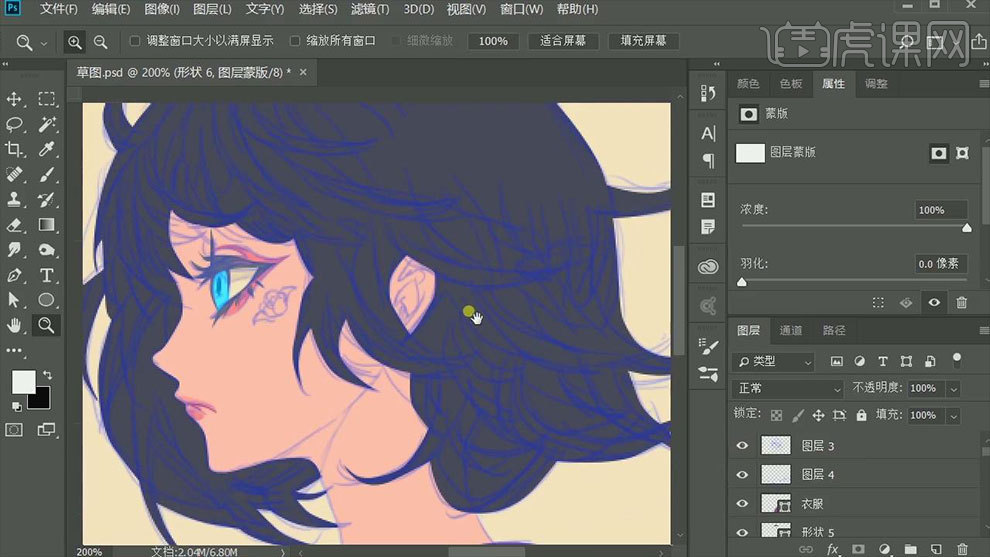
9. 新建【图层】,用【钢笔工具】勾出耳朵里面的细节。用【椭圆工具】在脸部画椭圆,按住【Alt】键拖动复制,调整大小和位置,再修改颜色。再用【钢笔工具】勾勒叶子。
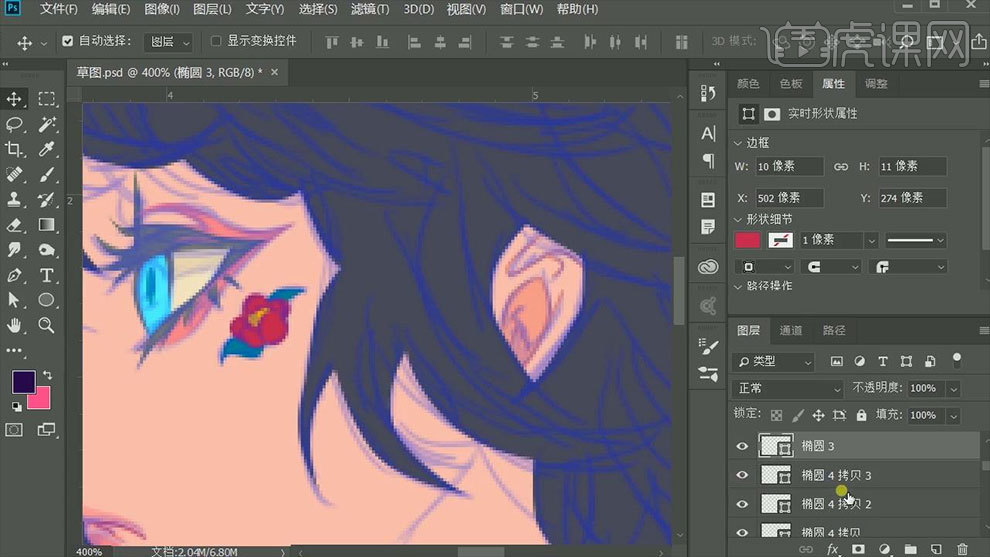
10.选择花瓣图层,选择【形状工具】,给花瓣添加【深红色】的【描边】。头发上方新建【剪切图层】,用【钢笔工具】选择【描边】,3像素,选择深灰色,勾勒出头发的发丝。
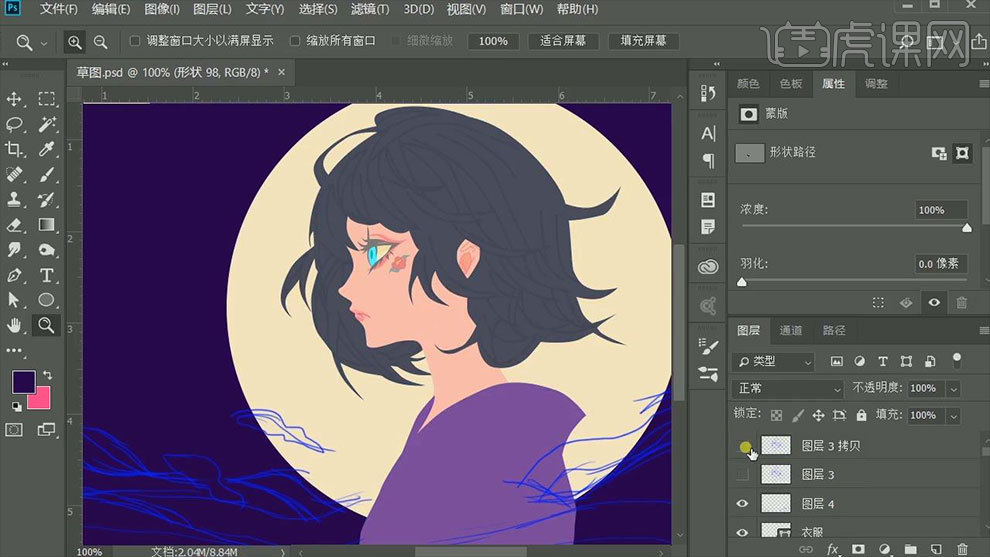
11. 脸部图层上方新建【图层】,用【钢笔工具】勾勒脸部的投影区域,填充笔皮肤深一点的颜色。
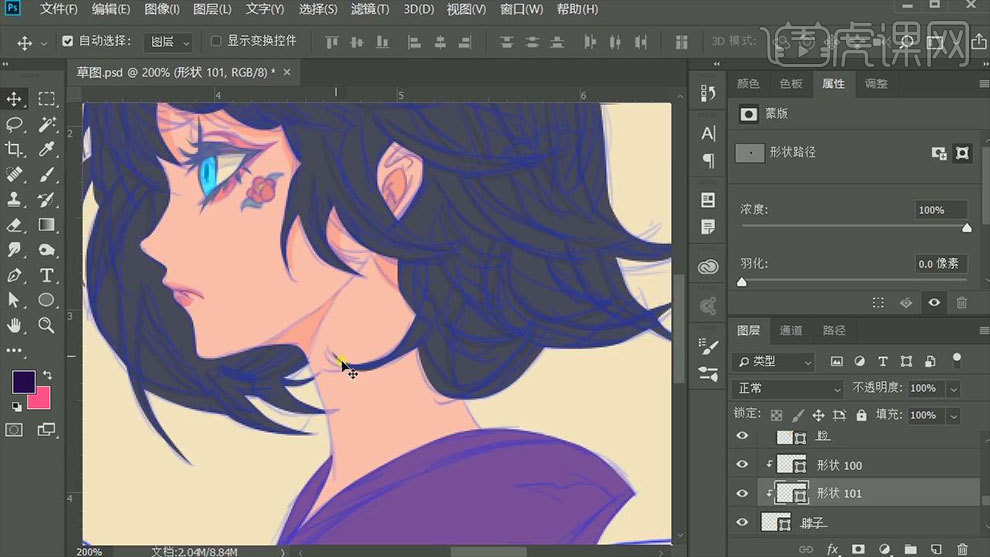
12. 衣服图层上方新建【剪切图层】,用线段的方式来区分出衣服的结构。再新建【剪切图层】,用【钢笔工具】勾出衣服的暗部。
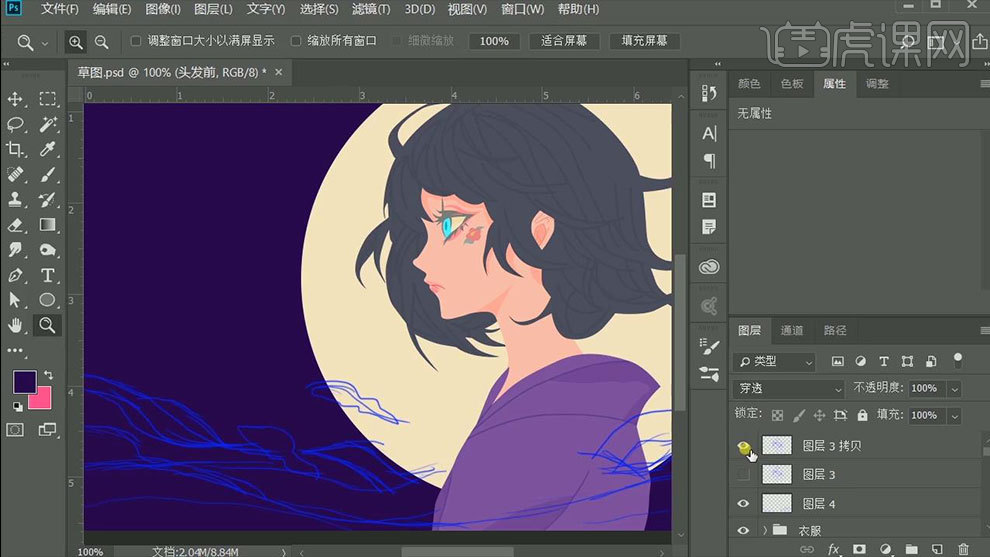
13. 新建【图层】,用【钢笔工具】勾勒背景的弯曲色块,填充比较亮一点的颜色。效果如图示。
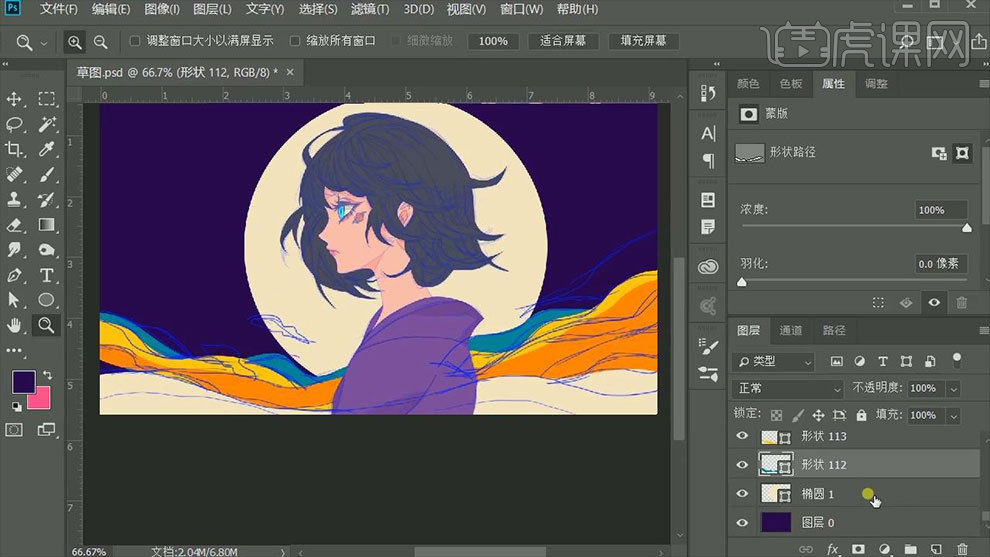
14. 接着用【钢笔工具】描边为【2-3像素】,勾勒出背景的彩带,颜色选择色块的颜色。【椭圆工具】按住【Shift】键画椭圆,给背景添加一些大小不一的点。
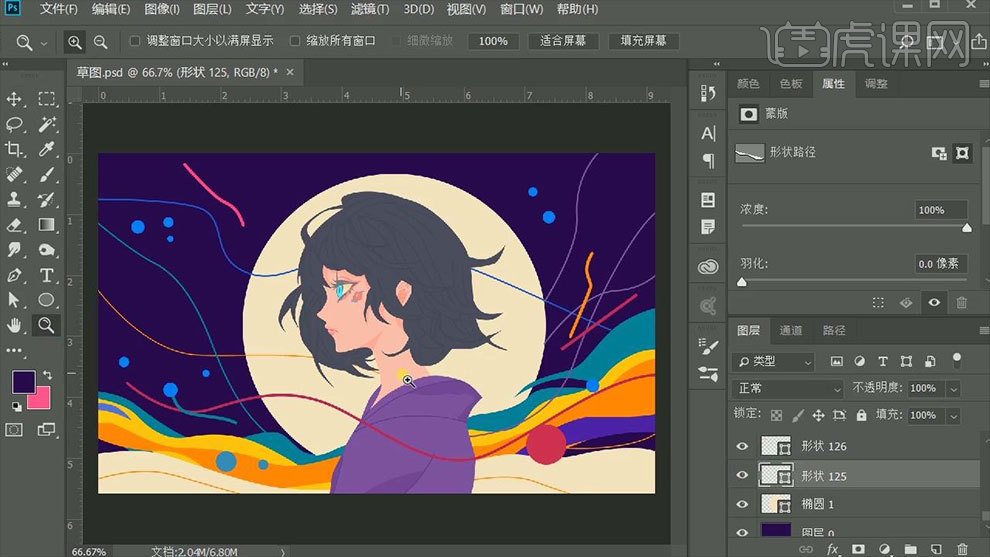
15. 人物头发上方新建【剪切图层】,用【钢笔工具】勾勒头发的暗部,填充头发的深色。新建【图层】,选择粉色。用【柔边画笔】给人物点上腮红。
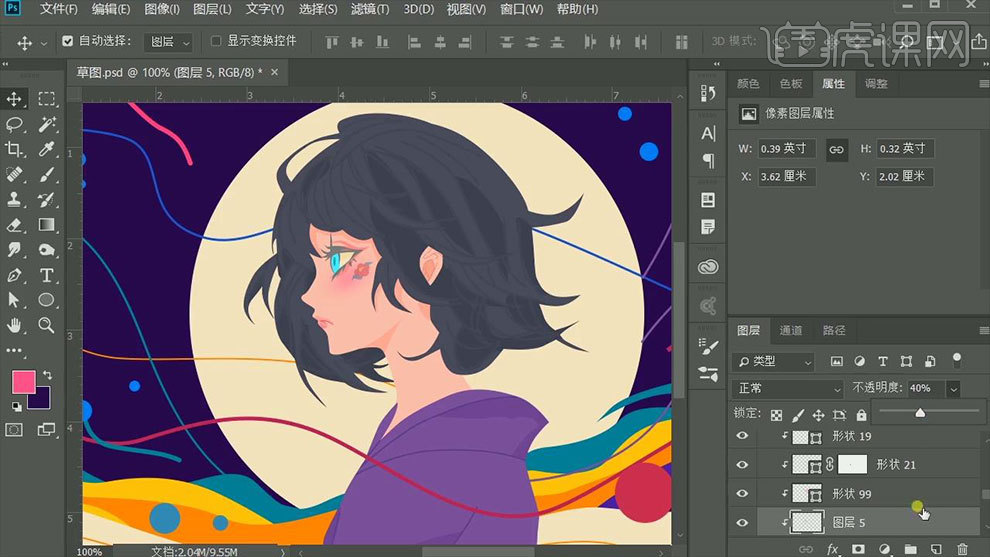
16.分别给头发的暗部添加【蒙版】,用【黑色画笔】降低【画笔不透明度】,给暗部的边缘做下过渡。可以适当的调整一下暗部图层的不透明度。
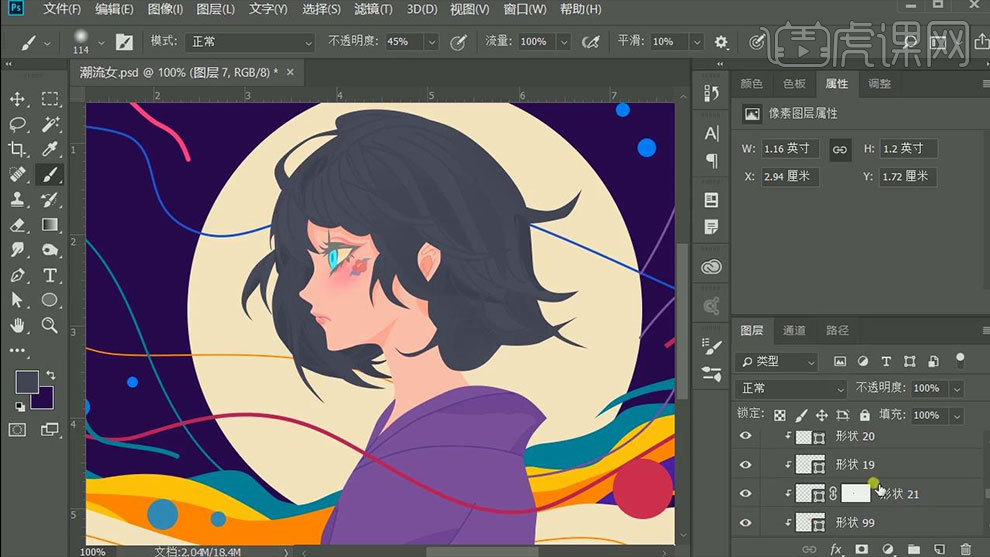
17. 新建【图层】,用【淡黄色画笔】在人物头发上方加点黄色的光晕。衣服边缘也涂抹上光源。

18.最终效果如图示。